centos常用命令
centos 查看磁盘空间大小的命令

CentOS 查看磁盘空间大小的命令在 CentOS 系统中,我们经常需要查看磁盘空间的大小,以便了解磁盘的使用情况和剩余空间。
本文将介绍一些常用的命令,帮助你在 CentOS 系统中查看磁盘空间大小。
1. df 命令df 命令是一个常用的用于查看文件系统磁盘空间使用情况的命令。
它会显示每个文件系统的总大小、已使用大小、可用大小以及挂载点。
df -h该命令会以人类可读的方式显示磁盘空间大小,例如:Filesystem Size Used Avail Use% Mounted on/dev/sda1 20G 5.2G 14G 28% /tmpfs 3.9G 0 3.9G 0% /dev/shm/dev/sdb1 100G 50G 50G 50% /data其中,Size 表示总大小,Used 表示已使用大小,Avail 表示可用大小,Use% 表示已使用百分比,Mounted on 表示挂载点。
2. du 命令du 命令用于查看指定目录或文件的磁盘空间使用情况。
它会递归地计算目录下所有文件的大小,并显示总大小。
du -sh /path/to/directory该命令会以人类可读的方式显示目录的总大小,例如:10G /path/to/directory其中,-s 表示只显示总大小,-h 表示以人类可读的方式显示大小。
3. lsblk 命令lsblk 命令用于列出块设备的信息,包括磁盘和分区。
它会显示每个块设备的名称、大小、类型等信息。
lsblk该命令会显示类似下面的输出:NAME MAJ:MIN RM SIZE RO TYPE MOUNTPOINTsda 8:0 0 20G 0 disk└─sda1 8:1 0 20G 0 part /sdb 8:16 0 100G 0 disk└─sdb1 8:17 0 100G 0 part /data其中,NAME 表示设备名称,SIZE 表示设备大小,TYPE 表示设备类型,MOUNTPOINT 表示设备的挂载点。
CentOS下常用的19条命令
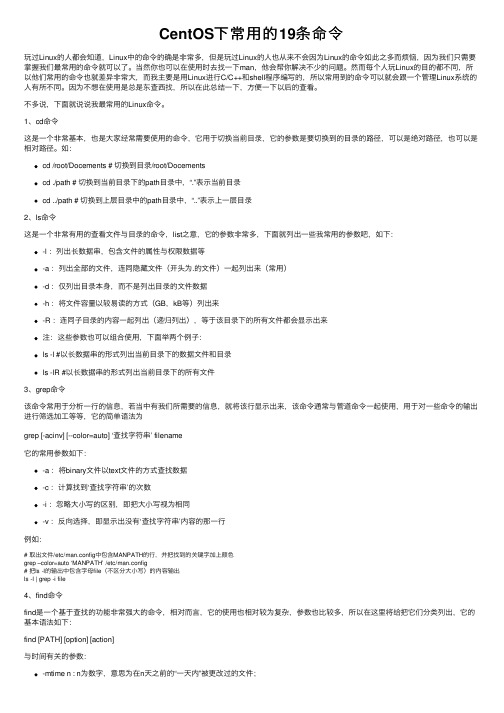
CentOS下常⽤的19条命令玩过Linux的⼈都会知道,Linux中的命令的确是⾮常多,但是玩过Linux的⼈也从来不会因为Linux的命令如此之多⽽烦恼,因为我们只需要掌握我们最常⽤的命令就可以了。
当然你也可以在使⽤时去找⼀下man,他会帮你解决不少的问题。
然⽽每个⼈玩Linux的⽬的都不同,所以他们常⽤的命令也就差异⾮常⼤,⽽我主要是⽤Linux进⾏C/C++和shell程序编写的,所以常⽤到的命令可以就会跟⼀个管理Linux系统的⼈有所不同。
因为不想在使⽤是总是东查西找,所以在此总结⼀下,⽅便⼀下以后的查看。
不多说,下⾯就说说我最常⽤的Linux命令。
1、cd命令这是⼀个⾮常基本,也是⼤家经常需要使⽤的命令,它⽤于切换当前⽬录,它的参数是要切换到的⽬录的路径,可以是绝对路径,也可以是相对路径。
如:cd /root/Docements # 切换到⽬录/root/Docementscd ./path # 切换到当前⽬录下的path⽬录中,“.”表⽰当前⽬录cd ../path # 切换到上层⽬录中的path⽬录中,“..”表⽰上⼀层⽬录2、ls命令这是⼀个⾮常有⽤的查看⽂件与⽬录的命令,list之意,它的参数⾮常多,下⾯就列出⼀些我常⽤的参数吧,如下:-l :列出长数据串,包含⽂件的属性与权限数据等-a :列出全部的⽂件,连同隐藏⽂件(开头为.的⽂件)⼀起列出来(常⽤)-d :仅列出⽬录本⾝,⽽不是列出⽬录的⽂件数据-h :将⽂件容量以较易读的⽅式(GB,kB等)列出来-R :连同⼦⽬录的内容⼀起列出(递归列出),等于该⽬录下的所有⽂件都会显⽰出来注:这些参数也可以组合使⽤,下⾯举两个例⼦:ls -l #以长数据串的形式列出当前⽬录下的数据⽂件和⽬录ls -lR #以长数据串的形式列出当前⽬录下的所有⽂件3、grep命令该命令常⽤于分析⼀⾏的信息,若当中有我们所需要的信息,就将该⾏显⽰出来,该命令通常与管道命令⼀起使⽤,⽤于对⼀些命令的输出进⾏筛选加⼯等等,它的简单语法为grep [-acinv] [--color=auto] ‘查找字符串’ filename它的常⽤参数如下:-a :将binary⽂件以text⽂件的⽅式查找数据-c :计算找到‘查找字符串’的次数-i :忽略⼤⼩写的区别,即把⼤⼩写视为相同-v :反向选择,即显⽰出没有‘查找字符串’内容的那⼀⾏例如:# 取出⽂件/etc/man.config中包含MANPATH的⾏,并把找到的关键字加上颜⾊grep –color=auto ‘MANPATH’ /etc/man.config# 把ls -l的输出中包含字母file(不区分⼤⼩写)的内容输出ls -l | grep -i file4、find命令find是⼀个基于查找的功能⾮常强⼤的命令,相对⽽⾔,它的使⽤也相对较为复杂,参数也⽐较多,所以在这⾥将给把它们分类列出,它的基本语法如下:find [PATH] [option] [action]与时间有关的参数:-mtime n : n为数字,意思为在n天之前的“⼀天内”被更改过的⽂件;-mtime +n : 列出在n天之前(不含n天本⾝)被更改过的⽂件名;-mtime -n : 列出在n天之内(含n天本⾝)被更改过的⽂件名;-newer file : 列出⽐file还要新的⽂件名例如:find /root -mtime 0 # 在当前⽬录下查找今天之内有改动的⽂件与⽤户或⽤户组名有关的参数:-user name : 列出⽂件所有者为name的⽂件-group name : 列出⽂件所属⽤户组为name的⽂件-uid n : 列出⽂件所有者为⽤户ID为n的⽂件-gid n : 列出⽂件所属⽤户组为⽤户组ID为n的⽂件例如:find /home/ljianhui -user ljianhui # 在⽬录/home/ljianhui中找出所有者为ljianhui的⽂件与⽂件权限及名称有关的参数:-name filename :找出⽂件名为filename的⽂件-size [+-]SIZE :找出⽐SIZE还要⼤(+)或⼩(-)的⽂件-tpye TYPE :查找⽂件的类型为TYPE的⽂件,TYPE的值主要有:⼀般⽂件(f)、设备⽂件(b、c)、⽬录(d)、连接⽂件(l)、socket(s)、FIFO管道⽂件(p);-perm mode :查找⽂件权限刚好等于mode的⽂件,mode⽤数字表⽰,如0755;-perm -mode :查找⽂件权限必须要全部包括mode权限的⽂件,mode⽤数字表⽰-perm +mode :查找⽂件权限包含任⼀mode的权限的⽂件,mode⽤数字表⽰例如:find / -name passwd # 查找⽂件名为passwd的⽂件find . -perm 0755 # 查找当前⽬录中⽂件权限的0755的⽂件find . -size +12k # 查找当前⽬录中⼤于12KB的⽂件,注意c表⽰byte5、cp命令该命令⽤于复制⽂件,copy之意,它还可以把多个⽂件⼀次性地复制到⼀个⽬录下,它的常⽤参数如下:-a :将⽂件的特性⼀起复制-p :连同⽂件的属性⼀起复制,⽽⾮使⽤默认⽅式,与-a相似,常⽤于备份-i :若⽬标⽂件已经存在时,在覆盖时会先询问操作的进⾏-r :递归持续复制,⽤于⽬录的复制⾏为-u :⽬标⽂件与源⽂件有差异时才会复制例如:cp -a file1 file2 #连同⽂件的所有特性把⽂件file1复制成⽂件file2cp file1 file2 file3 dir #把⽂件file1、file2、file3复制到⽬录dir中6、mv命令该命令⽤于移动⽂件、⽬录或更名,move之意,它的常⽤参数如下:-f :force强制的意思,如果⽬标⽂件已经存在,不会询问⽽直接覆盖-i :若⽬标⽂件已经存在,就会询问是否覆盖-u :若⽬标⽂件已经存在,且⽐⽬标⽂件新,才会更新注:该命令可以把⼀个⽂件或多个⽂件⼀次移动⼀个⽂件夹中,但是最后⼀个⽬标⽂件⼀定要是“⽬录”。
Linux学习总结(5)——CentOS常用的目录文件操作命令

Linux学习总结(5)——CentOS常⽤的⽬录⽂件操作命令CentOS常⽤的⽬录⽂件操作命令⼀、路径操作的CentOS常⽤命令cd pwdNO1. 显⽰当前路径[root@rehat root]# pwdNO2. 返回⽤户主⽬录[root@rehat root]# cdNO3. 改变到其它路径[root@rehat root]# cd /etcNO4. 返回到上⼀级⽬录[root@rehat root]# cd ..NO5. 返回到根⽬录[root@rehat root]# cd /⼆、查询⽂件或⽂件夹的CentOS常⽤命令findNO1. 查找当前⽤户主⽬录下的所有⽂件[root@rehat root]# find ~NO2. 让当前⽬录中⽂件属主具有读、写权限,并且⽂件所属组的⽤户和其他⽤户具有读权限的⽂件;[root@rehat root]# find . -perm 644 -exec ls -l {} \;NO3. 为了查找系统中所有⽂件长度为0的普通⽂件,并列出它们的完整路径;[root@rehat root]# find / size 0 -type f -exec ls -l {} \;NO4. 查找/var/logs⽬录中更改时间在7⽇以前的普通⽂件,并在删除之前询问它们;[root@rehat root]# find /var/logs -mtime +7 -type f -ok rm -i {} \;NO5. 为/找系统中所有属于root组的⽂件;[root@rehat root]# find / -group root -exec ls -l {} \;NO6. find命令将删除当⽬录中访问时间在7⽇以来、含有数字后缀的admin.log⽂件[root@rehat root]# find . -name "admin.log[0-9][0-9][0-9]" -atime -7 -ok rm { } \;NO7. 为了查找当前⽂件系统中的所有⽬录并排序[root@rehat root]# find . -type d | sortNO8. 为了查找系统中所有的rmt磁带设备[root@rehat root]# find /dev/rmt三、显⽰⽂件/⽂件夹清单的CentOS常⽤命令ls / dirNO1. 显⽰所有⽂件,包括以.开头的隐含⽂件[root@rehat root]# ls -aNO2. 显⽰⽂件的详细信息[root@rehat root]# ls -lNO3. 显⽰当前⽬录及所有⼦⽬录信息[root@rehat root]# ls -RlNO4. 以时间排序显⽰⽬录,这在找最新⽂件有⽤[root@rehat root]# ls -tlNO5. 以⽂件⼤⼩排序[root@rehat root]# ls -SlNO6. 显⽰⽂件⼤⼩,并按⼤⼩排序[root@rehat root]# ls -s -l -S四、移动或更改⽂件/⽂件夹名称的CentOS常⽤命令mv 与 cp命令⽤法相似NO1. 若移动⽬标⽂件已存在,要在移动之前,先备份原来的⽬录⽂件[root@rehat root]# mv -b test.txt test2/这样在 test2 下将有两个⽂件 test.txt 及 text.txt~其中 test.txt~ 是备份⽂件,test.txt是新的⽂件NO2. 若移动⽬标⽂件已存在,但不想弹出是否覆盖的提⽰,直接覆盖[root@rehat root]# mv -f test.txt test2/NO3. 当源与⽬标都拥有同⼀个⽂件,若源⽂件⽐⽬标新则移动,否则不移动[root@rehat root]# mv -u test.txt test2/NO4. 更改⽂件名称[root@rehat root]# mv test.txt test2.txtNO5. 更改⽬录名称[root@rehat root]# mv /test2 /test2_2[/size]这就是这次更新的关于⽂件的CentOS常⽤命令。
CentOS常用基础命令大全

CentOS常⽤基础命令⼤全1.关机 (系统的关机、重启以及登出 ) 的命令shutdown -h now 关闭系统(1)init 0 关闭系统(2)telinit 0 关闭系统(3)shutdown -h hours:minutes & 按预定时间关闭系统shutdown -c 取消按预定时间关闭系统shutdown -r now 重启(1)reboot 重启(2)logout 注销2.查看系统信息的命令arch 显⽰机器的处理器架构(1)uname -m 显⽰机器的处理器架构(2)uname -r 显⽰正在使⽤的内核版本dmidecode -q 显⽰硬件系统部件 - (SMBIOS / DMI)hdparm -i /dev/hda 罗列⼀个磁盘的架构特性hdparm -tT /dev/sda 在磁盘上执⾏测试性读取操作cat /proc/cpuinfo 显⽰CPU info的信息cat /proc/interrupts 显⽰中断cat /proc/meminfo 校验内存使⽤cat /proc/swaps 显⽰哪些swap被使⽤cat /proc/version 显⽰内核的版本cat /proc/net/dev 显⽰⽹络适配器及统计cat /proc/mounts 显⽰已加载的⽂件系统lspci -tv 罗列 PCI 设备lsusb -tv 显⽰ USB 设备date 显⽰系统⽇期cal 2007 显⽰2007年的⽇历表date 0412********.00 设置⽇期和时间 - ⽉⽇时分年.秒clock -w 将时间修改保存到 BIOS3.⽂件和⽬录操作命令cd /home 进⼊ '/ home' ⽬录'cd .. 返回上⼀级⽬录cd ../.. 返回上两级⽬录cd 进⼊个⼈的主⽬录cd ~user1 进⼊个⼈的主⽬录cd - 返回上次所在的⽬录pwd 显⽰⼯作路径ls 查看⽬录中的⽂件ls -F 查看⽬录中的⽂件ls -l 显⽰⽂件和⽬录的详细资料ls -a 显⽰隐藏⽂件mkdir dir1 创建⼀个叫做 'dir1' 的⽬录'mkdir dir1 dir2 同时创建两个⽬录mkdir -p /tmp/dir1/dir2 创建⼀个⽬录树rm -f file1 删除⼀个叫做 'file1' 的⽂件'rmdir dir1 删除⼀个叫做 'dir1' 的⽬录'rm -rf dir1 删除⼀个叫做 'dir1' 的⽬录并同时删除其内容rm -rf dir1 dir2 同时删除两个⽬录及它们的内容mv dir1 new_dir 重命名/移动⼀个⽬录cp file1 file2 复制⼀个⽂件cp dir/* . 复制⼀个⽬录下的所有⽂件到当前⼯作⽬录cp -a /tmp/dir1 . 复制⼀个⽬录到当前⼯作⽬录cp -a dir1 dir2 复制⼀个⽬录ln -s file1 lnk1 创建⼀个指向⽂件或⽬录的软链接ln file1 lnk1 创建⼀个指向⽂件或⽬录的物理链接touch file1 创建⼀个⽂件4.⽂件搜索命令find / -name file1 从 '/' 开始进⼊根⽂件系统搜索⽂件和⽬录find / -user user1 搜索属于⽤户 'user1' 的⽂件和⽬录find /home/user1 -name \*.bin 在⽬录 '/ home/user1' 中搜索带有'.bin' 结尾的⽂件find /usr/bin -type f -atime +100 搜索在过去100天内未被使⽤过的执⾏⽂件find /usr/bin -type f -mtime -10 搜索在10天内被创建或者修改过的⽂件locate \*.ps 寻找以 '.ps' 结尾的⽂件 - 先运⾏ 'updatedb' 命令whereis file 显⽰⼀个⼆进制⽂件、源码或man的位置which file 显⽰⼀个⼆进制⽂件或可执⾏⽂件的完整路径5.查看⽂件内容cat file1 从第⼀个字节开始正向查看⽂件的内容tac file1 从最后⼀⾏开始反向查看⼀个⽂件的内容more file1 查看⼀个长⽂件的内容less file1 类似于 'more' 命令,但是它允许在⽂件中和正向操作⼀样的反向操作head -2 file1 查看⼀个⽂件的前两⾏tail -2 file1 查看⼀个⽂件的最后两⾏ 5.挂载命令mount /dev/hda2 /mnt/hda2 挂载⼀个叫做hda2的盘(注:确定⽬录 '/ mnt/hda2' 已经存在)umount /dev/hda2 卸载⼀个叫做hda2的盘(先从挂载点 '/ mnt/hda2' 退出)fuser -km /mnt/hda2 当设备繁忙时强制卸载umount -n /mnt/hda2 运⾏卸载操作⽽不写⼊ /etc/mtab ⽂件(当⽂件为只读或当磁盘写满时⾮常有⽤)mount /dev/fd0 /mnt/floppy 挂载⼀个软盘mount /dev/cdrom /mnt/cdrom 挂载⼀个光盘mount /dev/hdc /mnt/cdrecorder 挂载⼀个cdrw或dvdrommount /dev/hdb /mnt/cdrecorder 挂载⼀个cdrw或dvdrommount -o loop file.iso /mnt/cdrom 挂载⼀个⽂件或ISO镜像⽂件mount -t vfat /dev/hda5 /mnt/hda5 挂载⼀个Windows FAT32⽂件系统mount /dev/sda1 /mnt/usbdisk 挂载⼀个usb 捷盘或闪存设备mount -t smbfs -o username=user,password=pass //WinClient/share /mnt/share 挂载⼀个windows⽹络共享6.磁盘空间操作的命令df -h 显⽰已经挂载的分区列表ls -lSr |more 以尺⼨⼤⼩排列⽂件和⽬录du -sh dir1 估算⽬录 'dir1' 已经使⽤的磁盘空间'du -sk * | sort -rn 以容量⼤⼩为依据依次显⽰⽂件和⽬录的⼤⼩7.⽤户和群组相关命令groupadd group_name 创建⼀个新⽤户组groupdel group_name 删除⼀个⽤户组groupmod -n new_group_name old_group_name 重命名⼀个⽤户组useradd -c "Name Surname " -g admin -d /home/user1 -s /bin/bash user1 创建⼀个属于 "admin" ⽤户组的⽤户useradd user1 创建⼀个新⽤户userdel -r user1 删除⼀个⽤户 ( '-r' 同时删除除主⽬录)passwd user1 修改⼀个⽤户的⼝令 (只允许root执⾏)chage -E 2005-12-31 user1 设置⽤户⼝令的失效期限ls -lh 显⽰权限chmod 777 directory1 设置⽬录的所有⼈(u)、群组(g)以及其他⼈(o)以读(r )、写(w)和执⾏(x)的权限chmod 700 directory1 删除群组(g)与其他⼈(o)对⽬录的读写执⾏权限chown user1 file1 改变⼀个⽂件的所有⼈属性,为use1。
Centos 常用命令--网络篇

CentOS 常用基本命令-------网络篇配置网卡:修改对应网卡的IP地址的配置文件:# vi /etc/sysconfig/network-scripts/ifcfg-eth0修改以下内容DEVICE=eth0(描述网卡对应的设备别名,例如ifcfg-eth0的文件中它为eth0) BOOTPROTO=static(设置网卡获得ip地址的方式,可能的选项为static,dhcp或bootp,分别对应静态指定的ip地址,通过dhcp协议获得的ip地址,通过bootp协议获得的ip地址) BROADCAST=192.168.0.255(对应的子网广播地址)HWADDR=00:07:E9:05:E8:B4 (对应的网卡物理地址)IPADDR=192.168.1.2(如果设置网卡获得ip地址的方式为静态指定,此字段就指定了网卡对应的ip地址)IPV6INIT=noIPV6_AUTOCONF=noNETMASK=255.255.255.0(网卡对应的网络掩码)NETWORK=192.168.1.0(网卡对应的网络地址)ONBOOT=yes(系统启动时是否设置此网络接口,设置为yes时,系统启动时激活此设备) 配置单网卡双IP:# cd /etc/sysconfig/network-scripts/ //进入网卡的配置目录#cp ifcfg-eth0 ifcfg-eth0:0 //复制网卡的配置文件#vi ifcfg-eth0:0 //编辑新建的网卡配置文件DEVICE=eth0:0(描述网卡对应的设备别名,例如ifcfg-eth0的文件中它为eth0) BOOTPROTO=static(设置网卡获得ip地址的方式,可能的选项为static,dhcp或bootp,分别对应静态指定的ip地址,通过dhcp协议获得的ip地址,通过bootp协议获得的ip地址) HWADDR=00:07:E9:05:E8:B4 (对应的网卡物理地址)IPADDR=192.168.2.2IPV6INIT=noIPV6_AUTOCONF=noNETMASK=255.255.255.0(网卡对应的网络掩码)ONBOOT=yes(系统启动时是否设置此网络接口,设置为yes时,系统启动时激活此设备) #service network restart ----------修改完成后重启网卡后生效双网卡的绑定与解绑操作步骤:1.编辑ifcfg-bond0#vim /etc/sysconfig/network-scripts/ifcfg-bond0DEVICE=bond0IPADDR=192.168.1.155 //这个是双网卡绑定后的实际IPNETMASK=255.255.255.0ONBOOT=yesBOOTPROTO=noneUSERCTL=no编辑ifcfg-eth0和ifcfg-eth1文件#vim /etc/sysconfig/network-scripts/ifcfg-eth0DEVICE=eth0USERCTL=noONBOOT=yesMASTER=bond0SLA VE=yesBOOTPROTO=none#vim /etc/sysconfig/network-scripts/ifcfg-eth1DEVICE=eth1USERCTL=noONBOOT=yesMASTER=bond0SLA VE=yesBOOTPROTO=none2.修改/etc/modules.conf或者/etc/modrobe.conf(前者是比较老的系统中使用的文件名,后者是新系统中使用的文件名)#vim /etc/modrobe.conf添加如下内容:alias bond0 bondingoptions bond0 miimon=100 mode=1说明:miimon是用来进行链路监测,比如miimon=100,就是系统每100ms监测一次链路连接状态,如果有一条链路不同就转入另一条线路.mode的值表示工作模式:mode=0:平衡負載模式,有自動備援,但需要"Switch"支援及設定。
centos查看硬件信息的命令
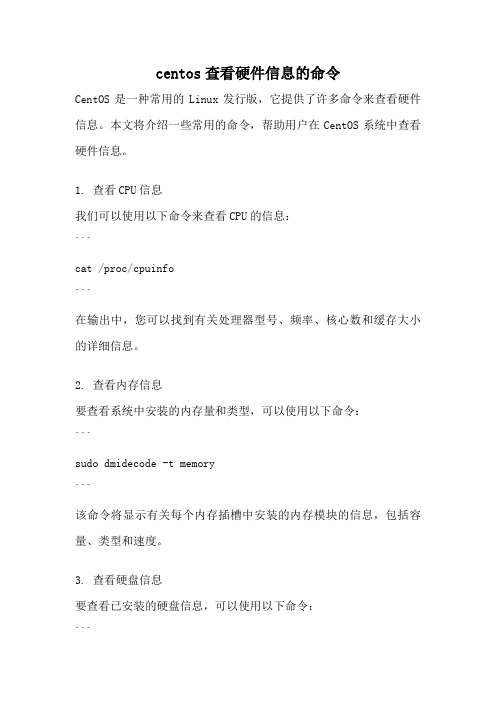
centos查看硬件信息的命令CentOS是一种常用的Linux发行版,它提供了许多命令来查看硬件信息。
本文将介绍一些常用的命令,帮助用户在CentOS系统中查看硬件信息。
1. 查看CPU信息我们可以使用以下命令来查看CPU的信息:```cat /proc/cpuinfo```在输出中,您可以找到有关处理器型号、频率、核心数和缓存大小的详细信息。
2. 查看内存信息要查看系统中安装的内存量和类型,可以使用以下命令:```sudo dmidecode -t memory```该命令将显示有关每个内存插槽中安装的内存模块的信息,包括容量、类型和速度。
3. 查看硬盘信息要查看已安装的硬盘信息,可以使用以下命令:```sudo fdisk -l```该命令将显示系统中所有硬盘的详细信息,包括设备名称、大小、分区等。
4. 查看网络适配器信息要查看系统中的网络适配器信息,可以使用以下命令:```ifconfig -a```该命令将显示系统中所有网络适配器的详细信息,包括IP地址、MAC地址以及其他网络配置。
5. 查看显卡信息要查看系统中的显卡信息,可以使用以下命令:```lspci | grep -i vga```该命令将显示系统中安装的显卡的详细信息,包括制造商和型号。
6. 查看主板信息要查看系统主板的详细信息,可以使用以下命令:```sudo dmidecode -t baseboard```该命令将显示有关主板制造商、型号和序列号的信息。
7. 查看BIOS信息要查看系统的BIOS信息,可以使用以下命令:```sudo dmidecode -t bios```该命令将显示有关BIOS制造商、版本和发布日期的信息。
8. 查看PCI设备信息要查看系统中的PCI设备信息,可以使用以下命令:```lspci```该命令将显示系统中所有PCI设备的详细信息,包括设备名称、制造商和型号。
9. 查看USB设备信息要查看系统中的USB设备信息,可以使用以下命令:```lsusb```该命令将显示系统中所有USB设备的详细信息,包括设备名称、制造商和型号。
Centos 常用命令,暂时只有ps、rpm、yum、wget

Centos 常用命令
1. 进程查看【ps】
#ps –ef //查看所有的进程
#ps –ef | grep tomcat //查看tomcat进程,使用了管道grep
#kill 2921 //结束2921对应的进程,2921是进程ID,通过ps可以查看#killall java //结束所有与java相关的进程,这里就不用进程ID
2. 程序管理【rpm】(相当于windows下的添加删除程序)
#rpm –qa //查看所有的程序,q:query,a:all
#rpm –qa | grep jdk //查看jdk对应的程序,也就是查看本机是否装有jdk #rpm –a jdk //功能同上,也是查看jdk对应的程序
#rpm –ivh xxx.rpm //安装rpm包,i:install,v:verbose,h:hash
#rpm –uvh xxx.rpm //升级rpm包,u:update
#rpm –qi jdk //查看jdk的详细信息,q:query,i:information
#rpm –ql jdk //查看jdk包里包含有哪些文件,q:query,l:list
#rpm –qilp xxx.rpm //查看一个未被安装的rpm里面包含有哪里文件
#rpm –e jdk //卸载jdk
3. 程序管理【yum】
#yum install 包名//安装
#yum –y remove 包名//卸载,y:yes,同意所有提示信息
4. 网络查看【wget】
#wget http://localhost:8080 //查看是否能正常访问。
CentOS7常用命令大全

CentOS7常⽤命令⼤全CentOS7 常⽤命令集合这两天⼀直在对CentOS 7.2进⾏初体验,各种学习命令肿么⽤,不过其实⼤多和DOS是⼀样的,只是命令的表达上可能有点⼉不⼀样,毕竟这些都不是⼀家出来的嘛~废话不多说,直接上命令和解析!常⽤命令⽂件与⽬录操作命令解析cd /home进⼊ ‘/home’ ⽬录cd ..返回上⼀级⽬录cd ../..返回上两级⽬录cd -返回上次所在⽬录cp file1 file2将file1复制为file2cp -a dir1 dir2复制⼀个⽬录cp -a /tmp/dir1 .复制⼀个⽬录到当前⼯作⽬录(.代表当前⽬录)ls查看⽬录中的⽂件ls -a显⽰隐藏⽂件ls -l显⽰详细信息ls -lrt按时间显⽰⽂件(l表⽰详细列表,r表⽰反向排序,t表⽰按时间排序)pwd显⽰⼯作路径mkdir dir1创建 ‘dir1’ ⽬录mkdir dir1 dir2同时创建两个⽬录mkdir -p /tmp/dir1/dir2创建⼀个⽬录树mv dir1 dir2移动/重命名⼀个⽬录rm -f file1删除 ‘file1’rm -rf dir1删除 ‘dir1’ ⽬录及其⼦⽬录内容查看⽂件内容命令解析cat file1从第⼀个字节开始正向查看⽂件的内容head -2 file1查看⼀个⽂件的前两⾏more file1查看⼀个长⽂件的内容tac file1从最后⼀⾏开始反向查看⼀个⽂件的内容tail -3 file1查看⼀个⽂件的最后三⾏vi file打开并浏览⽂件⽂本内容处理命令解析grep str /tmp/test在⽂件 ‘/tmp/test’ 中查找 “str”grep ^str /tmp/test在⽂件 ‘/tmp/test’ 中查找以 “str” 开始的⾏grep [0-9] /tmp/test查找 ‘/tmp/test’ ⽂件中所有包含数字的⾏grep str -r /tmp/*在⽬录 ‘/tmp’ 及其⼦⽬录中查找 “str”diff file1 file2找出两个⽂件的不同处sdiff file1 file2以对⽐的⽅式显⽰两个⽂件的不同vi file 操作解析i进⼊编辑⽂本模式Esc退出编辑⽂本模式:w保存当前修改:q不保存退出vi:wq保存当前修改并退出vi命令解析操作解析查询操作命令解析find / -name file1从 ‘/’ 开始进⼊根⽂件系统查找⽂件和⽬录find / -user user1查找属于⽤户 ‘user1’ 的⽂件和⽬录find /home/user1 -name *.bin在⽬录 ‘/ home/user1’ 中查找以 ‘.bin’ 结尾的⽂件find /usr/bin -type f -atime +100查找在过去100天内未被使⽤过的执⾏⽂件find /usr/bin -type f -mtime -10查找在10天内被创建或者修改过的⽂件locate *.ps寻找以 ‘.ps’ 结尾的⽂件,先运⾏ ‘updatedb’ 命令find -name ‘*.[ch]’ | xargs grep -E ‘expr’在当前⽬录及其⼦⽬录所有.c和.h⽂件中查找 ‘expr’find -type f -print0 | xargs -r0 grep -F ‘expr’在当前⽬录及其⼦⽬录的常规⽂件中查找 ‘expr’find -maxdepth 1 -type f | xargs grep -F ‘expr’在当前⽬录中查找 ‘expr’压缩、解压命令解析bzip2 file1压缩 file1bunzip2 file1.bz2解压 file1.bz2gzip file1压缩 file1gzip -9 file1最⼤程度压缩 file1gunzip file1.gz解压 file1.gztar -cvf archive.tar file1把file1打包成 archive.tar(-c: 建⽴压缩档案;-v: 显⽰所有过程;-f: 使⽤档案名字,是必须的,是最后⼀个参数)tar -cvf archive.tar file1dir1把 file1,dir1 打包成 archive.tartar -tf archive.tar显⽰⼀个包中的内容tar -xvf archive.tar释放⼀个包tar -xvf archive.tar -C /tmp把压缩包释放到 /tmp⽬录下zip file1.zip file1创建⼀个zip格式的压缩包zip -r file1.zip file1 dir1把⽂件和⽬录压缩成⼀个zip格式的压缩包unzip file1.zip解压⼀个zip格式的压缩包到当前⽬录unzip test.zip -d /tmp/解压⼀个zip格式的压缩包到 /tmp ⽬录yum安装器命令解析yum -y install [package]下载并安装⼀个rpm包yum localinstall [package.rpm]安装⼀个rpm包,使⽤你⾃⼰的软件仓库解决所有依赖关系yum -y update更新当前系统中安装的所有rpm包yum update [package]更新⼀个rpm包yum remove [package]删除⼀个rpm包yum list列出当前系统中安装的所有包yum search [package]在rpm仓库中搜寻软件包yum clean [package]清除缓存⽬录(/var/cache/yum)下的软件包yum clean headers删除所有头⽂件yum clean all删除所有缓存的包和头⽂件⽹络相关命令解析ifconfig eth0显⽰⼀个以太⽹卡的配置ifconfig eth0 192.168.1.1 netmask 255.255.255.0配置⽹卡的IP地址ifdown eth0禁⽤ ‘eth0’ ⽹络设备ifup eth0启⽤ ‘eth0’ ⽹络设备iwconfig eth1显⽰⼀个⽆线⽹卡的配置iwlist scan显⽰⽆线⽹络ip addr show显⽰⽹卡的IP地址系统相关命令解析su -切换到root权限(与su有区别)shutdown -h now关机shutdown -r now重启top罗列使⽤CPU资源最多的linux任务(输⼊q退出)pstree以树状图显⽰程序man ping查看参考⼿册(例如ping 命令)passwd修改密码df -h显⽰磁盘的使⽤情况cal -3显⽰前⼀个⽉,当前⽉以及下⼀个⽉的⽉历cal 10 1988显⽰指定⽉,年的⽉历date –date ‘1970-01-01 UTC 1427888888 seconds’把⼀相对于1970-01-01 00:00的秒数转换成时间XSheel 5相关操作窗体快捷键命令解析Ctrl + u删除光标之前到⾏⾸的字符Ctrl + k删除光标之前到⾏尾的字符Ctrl + c取消当前⾏输⼊的命令,相当于Ctrl + BreakCtrl + a光标移动到⾏⾸(ahead of line),相当于通常的Home键Ctrl + e光标移动到⾏尾(end of line)Ctrl + f光标向前(forward)移动⼀个字符位置Ctrl + b光标往回(backward)移动⼀个字符位置Ctrl + l清屏,相当于执⾏clear命令Ctrl + r显⽰:号提⽰,根据⽤户输⼊查找相关历史命令(reverse-i-search)Ctrl + w删除从光标位置前到当前所处单词(word)的开头Ctrl + t交换光标位置前的两个字符Ctrl + y粘贴最后⼀次被删除的单词Ctrl + Alt + d显⽰桌⾯Alt + b光标往回(backward)移动到前⼀个单词Alt + d删除从光标位置到当前所处单词的末尾Alt + F2运⾏Alt + F4关闭当前窗⼝Alt + F9最⼩化当前窗⼝Alt + F10最⼤化当前窗⼝Alt + Tab切换窗⼝Alt + 左键移动窗⼝(或在最下⾯的任务栏滚动⿏标滑轮)操作⼩技巧⿏标中间键:粘贴突出显⽰的⽂本。
- 1、下载文档前请自行甄别文档内容的完整性,平台不提供额外的编辑、内容补充、找答案等附加服务。
- 2、"仅部分预览"的文档,不可在线预览部分如存在完整性等问题,可反馈申请退款(可完整预览的文档不适用该条件!)。
- 3、如文档侵犯您的权益,请联系客服反馈,我们会尽快为您处理(人工客服工作时间:9:00-18:30)。
Linux常用基本命令及应用技巧(转载自eNet硅谷动力)新手刚刚接触Linux的时候可能处处感到不便,不过没有关系,接触新的事物都有这样的一个过程,在你用过Linux一段时间后,你就会逐渐了解Linux其实和Windows一样容易掌握。
由于操作和使用环境的陌生,如果要完全熟悉Linux的应用我们首先要解决的问题就是对Linux常用命令的熟练掌握。
本章我们就来介绍Linux的常用基本命令。
首先启动Linux。
启动完毕后需要进行用户的登录,选择登陆的用户不同自然权限也不一样,其中“系统管理员”拥有最高权限。
在启动Linux后屏幕出现如下界面显示:……Red Hat Linux release 9 (Shrike)Kernel 2.4.20.8 on an i686login:输入:root(管理员名)后,计算机显示输口令(password:),输入你的口令即可。
当计算机出现一个“#”提示符时,表明你登录成功!屏幕显示Linux提示符:[root@localhost root]#_这里需要说明的是“Red Hat Linux release 9 (Shrike)”表示当前使用的操作系统的名称及版本。
“2.4.20.8”表示Linux操作系统的核心版本编号。
“i686”表示该台电脑使用的CPU的等级。
下面我们来介绍常用基本命令一,注销,关机,重启注销系统的logout命令1,Logout 注销是登陆的相对操作,登陆系统后,若要离开系统,用户只要直接下达logout命令即可:[root@localhost root]#logoutRed Hat Linuxrelease 9(Shike)Kernel 2.4.20.8 on an i686Login: ←回到登陆的画面2,关机或重新启动的shutdown命令Shutdown命令可以关闭所有程序,依照用户的需要,重新启动或关机。
参数说明如下: 立即关机:-h 参数让系统立即关机。
范例如下:[root@localhost root]#shutdown –h now ←要求系统立即关机 指定关机时间:time参数可指定关机的时间;或设置多久时间后运行shutdown命令,范例如下:[root@localhost root]#shutdown now ←立刻关机[root@localhost root]#shutdown +5 ←5分钟后关机[root@localhost root]#shutdown 10:30 ←在10:30时关机 关机后自动重启:-r 参数设置关机后重新启动。
范例如下:[root@localhost root]#shutdown -r now ←立刻关闭系统并重启[root@localhost root]#shutdown -r 23:59 ←指定在23:59时重启动3,重新启动计算机的reboot命令顾名思义,reboot命令是用来重新启动系统的。
常用的参数如下: -f 参数:不依正常的程序运行关机,直接关闭系统并重新启动计算机。
 -I 参数:在在重新启动之前关闭所有网络接口。
虽然reboot命令有个参数可以使用,但是一般只需要单独运行reboot命令就可以了二,文件与目录的操作列出文件列表的ls命令1,ls(list)命令是非常有用的命令,用来显示当前目录中的文件和子目录列表。
配合参数的使用,能以不同的方式显示目录内容。
范例如下: 显示当前目录的内容:[tony@free tony]$ lsDesktop mail myinstall.log test.txt ←有两个目录及两个文件夹 当运行ls命令时,并不会显示名称以“.”开头的文件。
因此可加上“-a”参数指定要列出这些文件。
范例如下:[tony@free tony]$ ls –a 以“-s”参数显示每个文件所有的空间,并以“-S”参数指定按所有占用空间的大小排序。
范例如下:[tony@free tony]$ ls –s –S总计364 Desktop 4 mail 24 myinstall.log 4 test.txt 在ls命令后直接加上欲显示的目录路径,就会列出该目录的内容。
范例如下:[tony@free tony]$ ls –l/usr/games2,切换目录的cd命令cd(change directory)命令可让用户切当前所在的目录。
范例如下:[tony@free home]$ cd tony ←切换到当前目录下的tony 子目录[tony@free tony]$ cd .. ←切换到上一层目录[tony@free home]$ cd / ←切换到系统根目录[tony@free /]$ cd ←切换到用户主目录[tony@free tony]$ cd /usr/bin ←切换到/usr/bin目录3,创建目录的mkdir命令Mkdir(make directory)命令可用来创建子目录。
下面的范例会在所在目录下创建tool子目录。
[tony@free tony]$ mkdir tool4,删除目录的rmdir命令rmdir(remove directory)命令可用来删除“空”的子目录。
范例如下:[tony@free tony]$ rmdir tool ←删除tool目录5,复制文件的cp命令cp(copy)命令可以将文件从一处复制到另一处。
一般在使用cp 命令将以个文件复制成另一个文件或复制到某个目录时,需要指定原始文件名与目的文件名或目录。
范例如下:[tony@free tony]$ cp data1.txt data2.txt ←将data1.txt复制成data2.txt[tony@free tony]$ cp data3.txt /tmp/data ←将data3复制到/tmp/data目录中 显示复制过程:加入-v参数可显示命令执行过程。
范例如下:[tony@free tony]$ cp zip.txt zip2.txt ←一般状态下不会显示复制过程[tony@free tony]$ cp –v zip.txt zip3.txt ←以-v显示复制过程zip.txt ->zip3.txt 递回复制:加入“-R”参数可同时复制目录下的所有文件及子目录。
范例如下:[tony@free tony]$ cp –v –R * backup ←将所有文件(含子目录文件)复制到backup目录6,删除文件或目录的rm命令rm(remove)命令可以删除文件或目录。
范例如下:[tony@free tony]$ rm myfile ←删除指定的文件[tony@free tony]$ rm * ←删除当前目录中的所有文件rm命令的常用参数如下: 强迫删除:使用-f参数时,rm命令会直接删除文件,不再询问。
范例如下:[tony@free tony]$ rm –f *.txt ←强迫删除文件 递回删除:-r 也是一个相当常用的参数,使用此参数可同时删除指定目录下的所有文件及子目录。
范例如下:[tony@free tony]$ rm –r data ←删除data目录(含data 目录下所有文件和子目录)[tony@free tony]$ rm –r * ←删除所有文件(含当前目录所有文件,所有子目录和子目录下的文件) 强制删除指定目录:当使用-r参数删除目录时,若该目录下有许多子目录及文件,则系统会不间断地询问,以确认您的确要删除目录或文件。
若已确定要删除所存目录及文件,则可以使用-rf参数,如此一来,系统将直接删除该目录中所有的文件及子目录,不再询问。
范例如下:[tony@free tony]$ rm –rf tmp 强制删除tmp目录及该目录下所有文件及子目录 显示删除过程:使用-v 参数。
范例如下:[tony@free tony]$ rm –v7,让显示画面暂停的more命令为了避免画面显示瞬间就闪过去,用户可以使用more命令,让画面在显示满一页时暂停,此时可按空格键继续显示下一个画面,或按Q键停止显示。
 当使用ls命令查看文件列表时,若文件太多则可以配合more命令使用。
范例如下:[tony@free bin]$ ls –al more 单独使用more命令时,可用来显示文字文件的内容。
范例如下:[tony@free tony]$ more data.txt8,连接文件的cat命令cat(concatenate) 命令可以显示文件的内容(经常和more命令搭配使用),或是将数个文件合并成一个文件。
范例如下: 逐页显示preface.txt的内容:[tony@free tony]$ cat preface.txt more 将preface.txt 附加到outline.txt文件之后:[tony@free tony]$ cat preface.txt >> outline.txt 将new.txt和info.txt合并成readme.txt文件:[tony@free tony]$ cat new.txt info.txt >readme.txt 9,移动或更换文件,目录名称的mv命令mv (move)命令可以将文件及目录移动到另一个目录下面,或更换文件及目录的名称。
范例如下:[tony@free backup]$ mv a.txt .. ←将a.txt文件移到上层目录[tony@free backup]$ mv z1.txt z3.txt ←将z1.txt改名成z3.txt[tony@free backup]$ cd.. ←切换到上一层目录[tony@free tony]$ mv backup.. ←backup 目录上移一层10,显示当前所在目录的pwd命令pwd(print working directory)命令可显示用户当前所在的目录。
范例如下:[tony@free tony]$ pwd/home/tony ←当前所在目录为“/home/tony”11,查找文件的locate命令locate 命令可用来搜索包含指定条件字符串的文件或目录。
